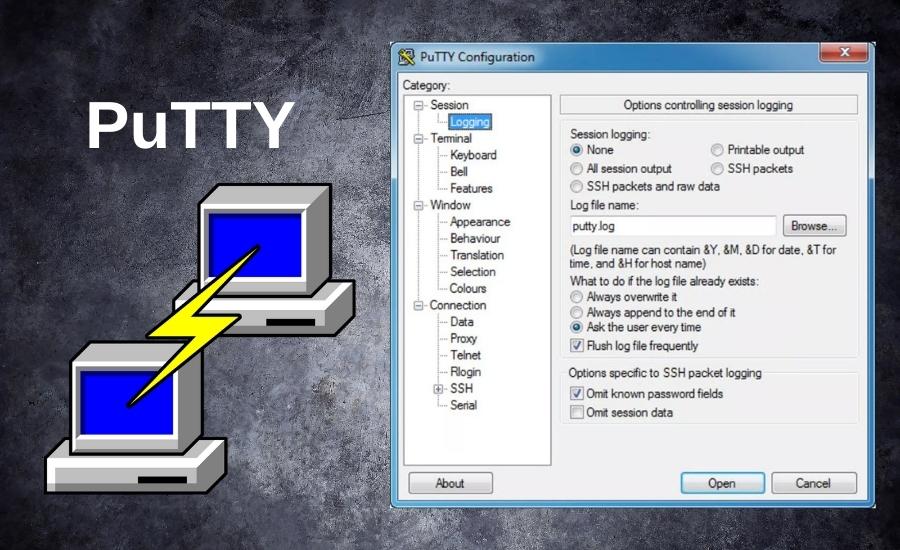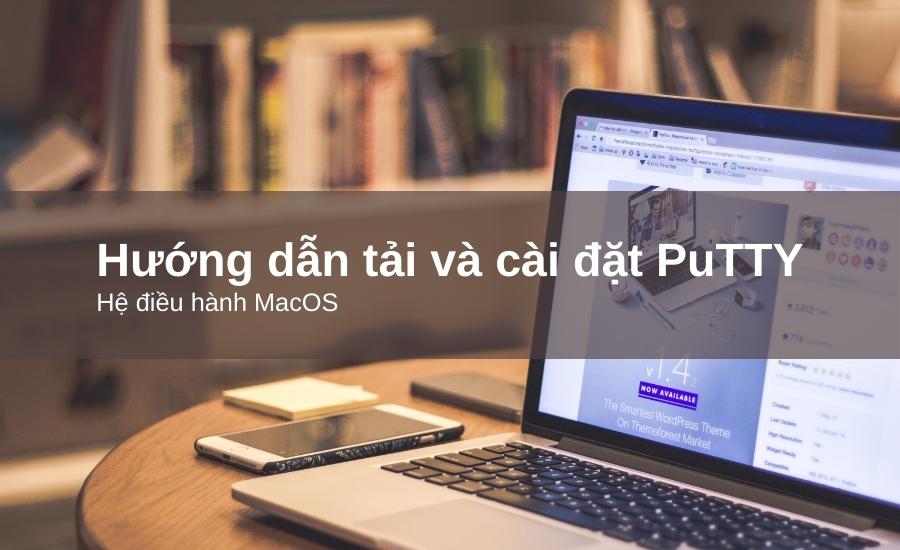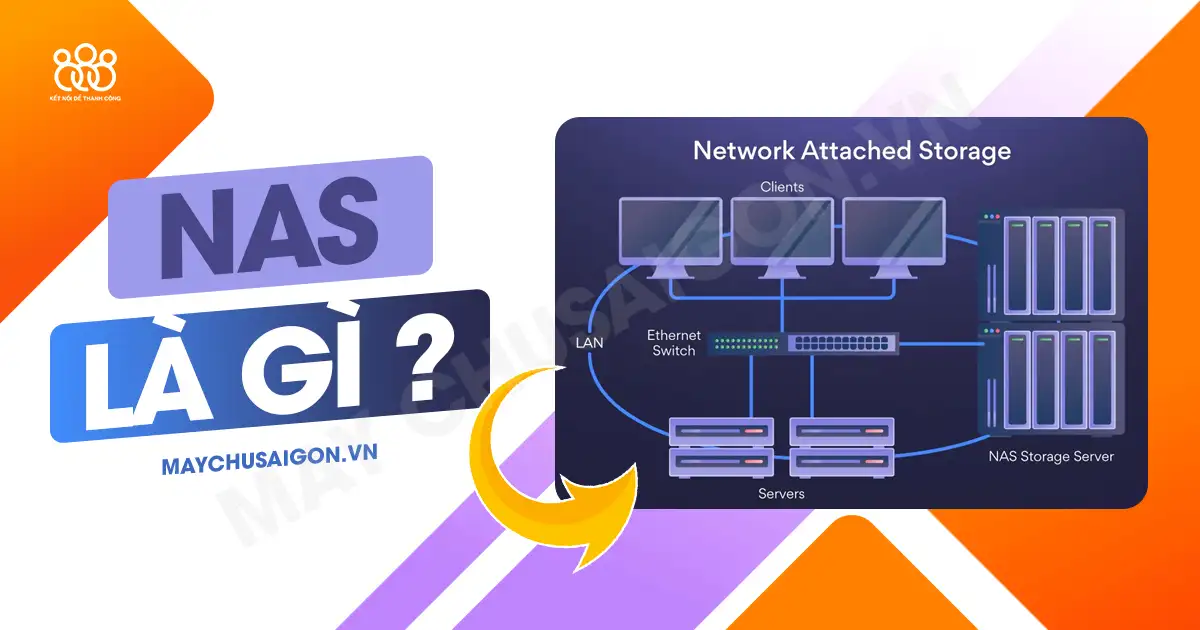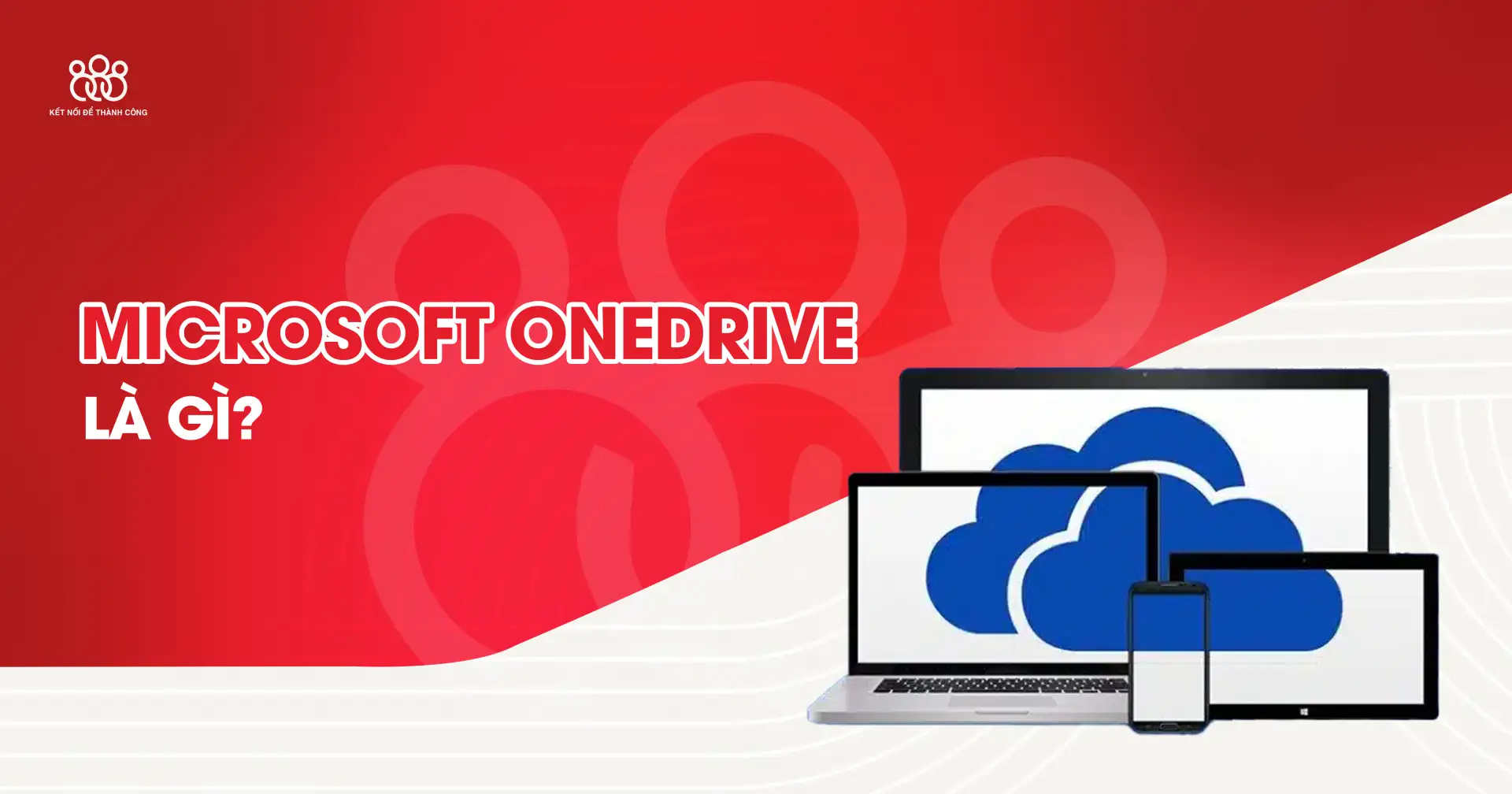PuTTY là gì? PuTTY có công dụng gì? Cách cài đặt và sử dụng PuTTY? hiện đang là mối quan tâm chung của nhiều người. Nếu bạn đang muốn tìm hiểu về PuTTY, hãy xem bài viết dưới đây, chúng tôi sẽ giải đáp chi tiết về phần mềm này cho bạn.
PuTTY là gì?
PuTTY được định nghĩa là phần mềm sử dụng để điều khiển máy chủ thông qua Internet. Nó hỗ trợ một loạt các giao thức mạng, bao gồm SCP, Telnet, SSH và rlogin. PuTTY ban đầu được thiết kế cho hệ điều hành Windows, nhưng bây giờ nó đã có sẵn cho nhiều nền tảng khác, bao gồm Unix, Symbian, MacOS, Windows Mobile và Android. Bên cạnh đó, PuTTY cũng được sử dụng để quản lý các VPS.
Quá trình hình thành và phát triển của PuTTY
PuTTY là kết quả của một quá trình sáng tạo do Simon Tatham tạo ra vào cuối năm 1998. Vào thời điểm đó, phần mềm này được viết bằng C và chỉ dành cho hệ điều hành Windows và hỗ trợ các giao thức hữu ích cho Internet. Ngày 8/1/1999, phần mềm này chính thức được công bố và phân phối rộng rãi đến người dùng.
Tìm hiểu PuTTY là gì, ta biết rằng phần mềm kết nối PuTTY đã hỗ trợ giao thức SSH-2 từ tháng 10/2000. Và nó được người dùng sử dụng để kết nối với máy chủ trên hệ điều hành Windows thông qua SSH giúp mọi dữ liệu và thông tin được truyền đi một cách an toàn.
PuTTY hiện đang trong giai đoạn thử nghiệm, nhưng ngôn ngữ C vẫn có sẵn trên Unix, Linux và Symbian. Mặc dù phát triển chậm, giao diện người dùng và các tính năng của nó hầu như không thay đổi trong vài năm. Tuy nhiên, vì những tính năng nổi bật này vẫn rất hữu ích và được kích hoạt bởi các thành phần cấu trúc đặc biệt bên trong phần mềm.
Đặc tính cơ bản của PuTTY là gì?
Cửa sổ giao diện
Giao diện luôn là thứ đầu tiên mà người dùng chú ý và ghi nhớ. Do đó, cửa sổ giao diện là một thành phần quan trọng của PuTTY. Mô phỏng giao diện được đánh giá cao trong phần mềm PuTTY. Nó như một giao diện được cấu hình tốt hỗ trợ các thuật toán SSH, mã hóa, Telnet và các giao thức TCP/IP đơn giản.
Truyền tải File
Để truyền File, các thành phần PSFTP hoặc PSCP được cung cấp và sử dụng. PSFTP là một giao thức cho phép người dùng tải xuống dữ liệu từ máy chủ để giúp bảo vệ thông tin và mã hóa các lệnh, trong khi PSCP là một phương thức truyền và gửi tệp từ xa được bảo mật bằng giao thức SSH, cho phép truyền tệp mà không bị rò rỉ thông tin.
Hơn nữa, khi biết PuTTY là gì, người dùng có thể chuyển tệp bằng WinSCP và FileZilla kết hợp với PuTTY, nhưng hai chương trình này yêu cầu bạn đăng nhập để thực hiện chuyển tệp.
Xác minh khóa công khai
Người dùng có thể sử dụng công cụ PuTTYgen để tạo khóa mới và chuyển đổi giữa các tệp .ppk lưu trữ khóa SSH và các định dạng khóa khác. Người dùng phải quản lý khóa SSH để ngăn chúng bị phần mềm độc hại tấn công và thu thập. Do đó, nhà phát triển đã cung cấp giải pháp tốt nhất để quản lý khóa SSH và hỗ trợ các tệp .ppk bằng cách cài đặt Universal SSH Key Manager trên máy tính của bạn.
Hỗ trợ Telnet
Bởi vì PuTTY được tạo ra từ một Telnet client nên nó hỗ trợ giao thức Telnet. Tuy nhiên, giao thức Telnet thường xuyên làm mất tên và mật khẩu của người dùng. Do đó, giao thức SSH đã được tạo ra để giải quyết vấn đề đó. Ở các quốc gia không cho phép mã hóa, phần mềm hiện sử dụng công cụ PuTTYtel. Mặt khác, hầu hết các quốc gia hiện nay đều sử dụng SSH để ngăn chặn rủi ro bảo mật Telnet.
Ưu điểm nổi bật của phần mềm PuTTY là gì?
- Hệ điều hành Windows 32-bit và 64-bit được hỗ trợ.
- Nhiều máy tính trong cùng một phạm vi có thể được kết nối và điều khiển dễ dàng. PuTTY cũng tạo điều kiện cho việc truyền dữ liệu giữa chúng.
- trình điều khiển các SSH với khóa mã hóa, các giao thức như SSH1, SSH2, thuật toán mã hóa thay thế như Arcfour, 3DES, DES, Blowfish và khóa công khai xác thực được cung cấp cho người dùng.
- Xác thực Active Directory/Kerberos và Public key được hỗ trợ.
- Người dùng có thể sử dụng một chương trình câu lệnh riêng biệt để truyền tệp mà không cần tích hợp các hỗ trợ truyền tệp.
- Script không được hỗ trợ, nhưng chúng có thể được sử dụng kết hợp với WinSCP.
- Trong hệ thống mạng LAN, nó có thể được sử dụng với kết nối cổng nối tiếp.
Cấu trúc của PuTTY là gì?
Cấu trúc của PuTTY bao gồm nhiều thành phần, mỗi thành phần phục vụ một mục đích cụ thể trong việc triển khai các tính năng của phần mềm, cụ thể như sau:
- PuTTY: chứa Rlogin, Telnet và SSH Client, tất cả đều có thể kết nối với một cổng nối tiếp.
- PSCP hay còn gọi là client SCP, là một dòng lệnh sao chép tệp an toàn.
- PSFTP: một phiên truyền tệp chung tương tự như FPT, là một SFTP khách hàng.
- PuTTYtel: khách hàng của Telnet.
- Plink: là giao diện dòng lệnh để khởi động PuTTY.
- Pageant: đại lý SSH cho PSCP, PuTTY và Plink.
- PuTTYgen: là một RSA và DSA tiện ích quan trọng.
Hướng dẫn tải và cài đặt PuTTY
Sau khi tìm hiểu PuTTY là gì, hãy cùng xem phần sau:
Hệ điều hành Windows
Bước 1: Tải PuTTY về máy.
Bước 2: Sau khi tải xuống hoàn tất, hãy bắt đầu cài đặt phần mềm.
- Khi màn hình hiển thị cấu hình chào mừng, hãy nhấp vào Next.
- Tiếp tục nhấp vào Next khi được yêu cầu chọn thư mục đích để cài đặt phần mềm.
- Sau đó, bạn chọn các tính năng sản phẩm bạn muốn cài đặt.
- Cuối cùng, chỉ cần nhấp vào Install để bắt đầu cài đặt phần mềm.
Bước 3: Khi cài đặt xong, màn hình hiển thị thông báo thành công. Sau đó nhấn Finish để xác nhận hoàn thành cài đặt và thoát. Sau khi cài đặt thành công, mở cửa sổ PuTTY Configuration bằng cách nhấp vào phần mềm.
Hệ điều hành Linux
Với hệ điều hành Linux, cách để cài đặt PuTTY là gì? Để cài đặt trên Linux, trước tiên hãy bật universe store và sau đó chạy các lệnh sau:
Bước 1: Khi universe store được kích hoạt, hãy chạy bản cập nhật sudo apt để cập nhật hệ điều hành Linux của bạn.
Bước 2: Sử dụng lệnh sudo Install putty để cài đặt Putty.
Sau khi cài đặt, bạn truy cập phần mềm thông qua menu của máy tính và nó hiển thị một cửa sổ tương tự như ở hệ điều hành Windows.
Hệ điều hành MacOS
So với hệ điều hành Windows và Linux, cài đặt phần mềm này trên MacOS khó hơn. Vậy cách cài PuTTY là gì? Xem phần sau:
Bước 1: Tải xuống và cài đặt Xcode.
Bước 2: Tải xuống Command Line Tools từ Apple Account của bạn.
Bước 3: Khởi chạy Terminal, điều hướng đến thư mục/Applications/Utilities và nhập lệnh sau: Xcode => Select => Install.
Bước 4: Tải và cài đặt Quartz.
Bước 5: Tải và cài đặt MacPorts.
Bước 6: Chạy lệnh sau: sudo port -v selfupdate
Bước 7: Chạy lệnh sau: sudo port install putty
Bước 8: Trong Terminal, gõ Putty.
Bước 9: Tạo lối tắt đến một thư mục phần mềm để truy cập nhanh.
Cách sử dụng phần mềm PuTTY là gì?
Nếu bạn thắc mắc về cách dùng PuTTY, hay xem phần dưới đây:
Bước 1: Hãy cài đặt SSH Client trên máy tính bạn đang sử dụng. Bạn có thể mở phần mềm Putty mà không cần phải cài đặt lại sau khi quá trình tải xuống hoàn tất.
Bước 2: Bạn đăng nhập vào máy chủ linux. Tại mục Hostname trên màn hình chính của phần mềm PuTTY, hãy nhập địa chỉ IP hoặc tên miền được sử dụng để truy cập máy chủ linux.
Bước 3: Sau khi bạn đã đăng nhập, hãy nhấp vào Open để bắt đầu kết nối. Sử dụng chức năng Saved session nếu bạn có nhiều máy chủ và không muốn nhập lại thông tin nhiều lần. Sau đó, bạn nhấp vào Save để lưu và Load các phiên bản đã lưu hoặc Delete để xóa chúng.
Bước 4: Màn hình Console hiện ra, bạn nhập mật khẩu và nhấn Enter là xong. Sau khi đăng nhập thành công, hệ thống sẽ thông báo ngày giờ đăng nhập, cũng như địa chỉ IP của máy.
Lời kết
Với tất cả những thông tin về phần mềm PuTTY là gì mà Máy Chủ Sài Gòn cung cấp trên đây, hy vọng các bạn đã hiểu hơn về phần mềm cũng như biết cách cài đặt và sử dụng nó cho công việc của mình. Nếu có thêm bất kỳ thắc mắc nào, hãy để lại trong phần bình luận bên dưới bài viết này nhé!